Keçeli Kalem Eskiz Photoshop Eylemi
$36.00
Keçeli Kalem Eskiz Photoshop Eylemi, fotoğraflarınızla harika keçeli kalem eskiz efektleri oluşturmanıza olanak tanır. Tek yapmanız gereken fotoğrafınızı fırçalamak ve aksiyonu oynamak. Felt-Pen Sketch Photoshop Action, tüm işi sizin için yapacak ve daha da özelleştirebileceğiniz tamamen düzenlenebilir bir eskiz efekti oluşturacaktır.
Uyumluluk: Photoshop Creative Cloud, Photoshop CS2-CS6
Açıklama
Lütfen Satın Almadan Önce Okuyun: MCP Keçeli Kalem Eskiz Photoshop Action ™, Photoshop'un en son sürümleri ve Photoshop CS2-CS6 ile çalışacaktır. Photoshop ve Photoshop Elements'in önceki sürümleri çalışmayacağından, lütfen satın almadan önce gerekli yazılıma sahip olduğunuzdan emin olun. Tam uyumluluk için İngilizce sürüme erişmeniz gerekecek.
Ürünlerimizin Photoshop'un gelecekteki sürümlerinde çalışmasını sağlamak için her türlü çabayı gösteriyoruz, ancak Adobe'nin gelecekteki güncellemelerde uygulayabileceği olası değişiklikler nedeniyle gelecekteki uyumluluğu garanti edemiyoruz.
Bu kullanımı kolay eylemle fotoğraflarınız için harika keçeli kalem eskiz efektleri oluşturun! Sadece fotoğrafınızı fırçalayın ve aksiyonu oynayın. Felt-Pen Sketch Photoshop Action, daha da özelleştirebileceğiniz tamamen düzenlenebilir bir eskiz efekti oluşturmanız için tüm işi sizin için yapacaktır.
Felt-Pen Action, iyi adlandırılmış, organize edilmiş, gruplanmış ve renk kodlu katmanlar oluşturur.
Fotoğraflarınızı nasıl ayarlayacağınızı, eylemi nasıl yükleyeceğinizi ve kullanacağınızı ve sonuçları nasıl özelleştireceğinizi gösteren ayrıntılı bir video eğitimiyle birlikte, "Benioku" dosyasında bulabileceğiniz talimatlar hazırladık.
Marko'nun Keçeli Kalem Eskiz Photoshop Eylemini kullanmanın ne kadar kolay olduğunu göstermesini izleyin:
O nasıl çalışır? Tek bir tıklamayla benzersiz bir eskiz efekti oluşturun!
Fotoğrafınızı açtıktan ve konunuzun üzerine fırçaladıktan sonra aksiyonu oynayın.
1) Yeni bir katman oluşturmak için Katman> Yeni> Katman'a gidin ve bunu "fırça" olarak adlandırın. Ardından, bu katman seçiliyken, konunuzu fırçalamak için "Fırça Aracını (B)" kullanın (hangi renk olursa olsun).
2) “Keçeli Kalem Eskiz” eylemini seçin ve Oynat'a tıklayın.
Felt-Pen Sketch Photoshop Action gerçekten bu kadar basit!
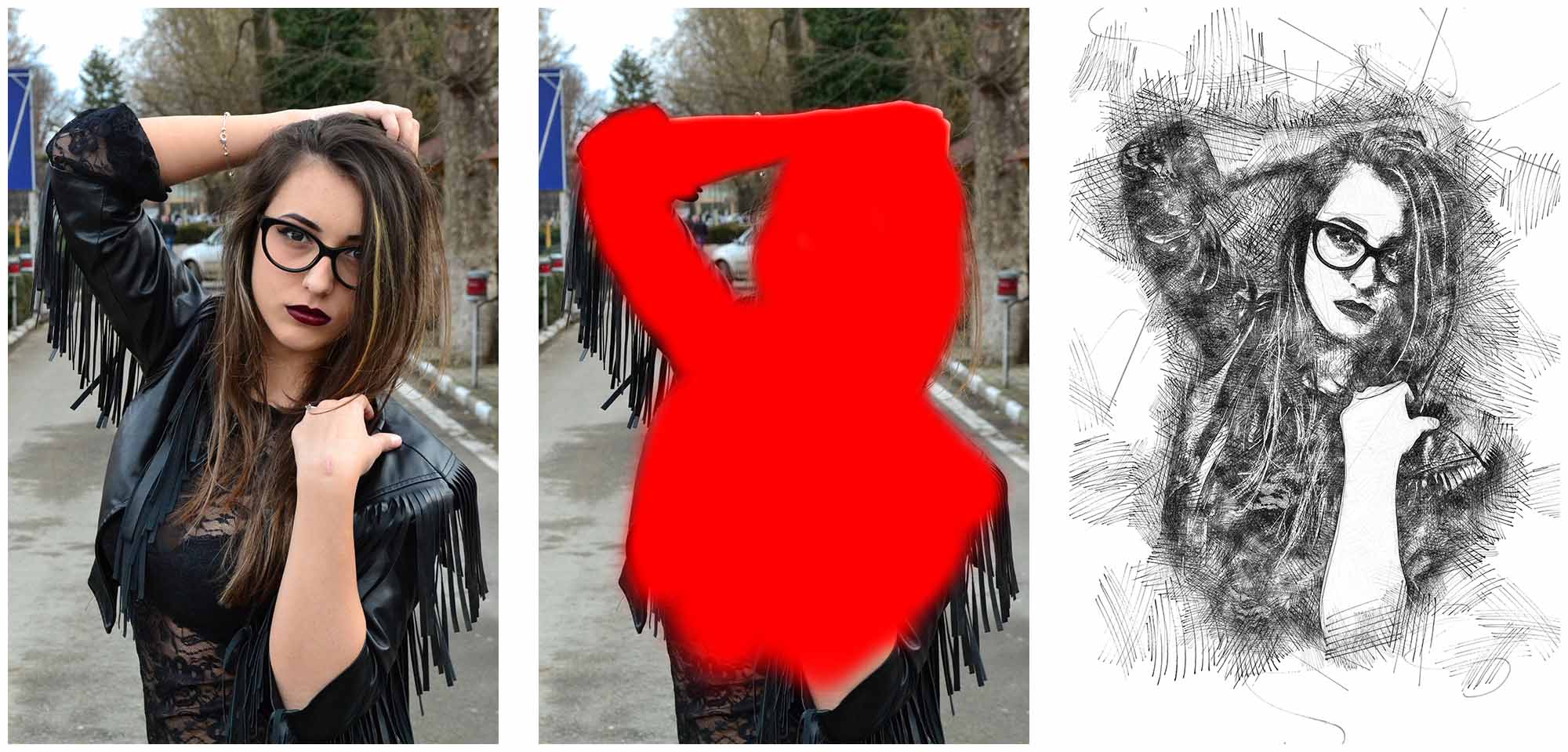
Soldaki ilk resim orijinal fotoğraftır. Ortadaki resim, konuyu fırçaladıktan sonra fotoğrafın nasıl göründüğünü gösterir ve sağdaki resim, eylemin yarattığı efekttir!

Bu, eylemin sadece birkaç dakika içinde oluşturduğu gelişmiş ve gerçekçi eskiz efektidir! Ve daha önce bahsettiğimiz gibi, eylem tamamen katmanlı ve düzenlenebilir sonuçlar oluşturur, böylece eskiz görünümünü daha da ayarlayabilirsiniz.
Eylem bittikten ve efekti özelleştirdikten sonra katmanlar panelinin nasıl göründüğü aşağıda açıklanmıştır.
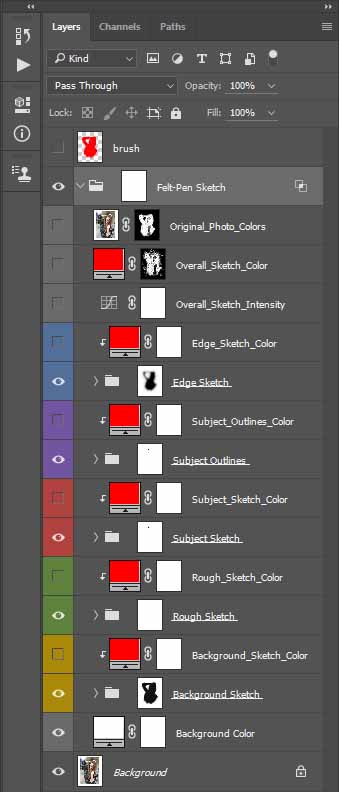
Yukarıdaki görüntüden de görebileceğiniz gibi, tüm çizim efekti birkaç eskiz klasöründe düzenlenmiştir. Ve bu eskiz klasörlerinin her biri, maksimum özelleştirme yetenekleri için tamamen katmanlıdır.
Efekti Özelleştirme
Eylem, birçok özelleştirme seçeneğiyle tamamen katmanlı sonuçlar oluşturur. Özelleştirmeyi eğlenceli ve kolay hale getirmek için, tüm katmanların ve klasörlerin uygun şekilde adlandırıldığından, gruplandığından ve düzenlendiğinden ve ayrıca sizin için temiz bir çalışma ortamı oluşturmak için renk kodlu olduğundan emin olduk.
Ayrıca şunları gösteren ayrıntılı bir video eğitimi hazırladık:
- En iyi sonuçlar için eylemi kullanmadan önce fotoğrafınızı nasıl hazırlayabilirsiniz?
- Eylem ve varlıklar nasıl yüklenir
- Eylem nasıl kullanılır
- Her katman nasıl çalışır ve etkiden en iyi şekilde yararlanmak ve istenen sonuçları elde etmek için efektlerin nasıl özelleştirileceği
Başlamanıza yardımcı olacak birkaç güçlü özelleştirme ipucu:
Renkleri Değiştirme
Her bir çizim klasörünün üzerinde, altındaki çizim klasörünün rengini değiştirmek için yapılmış ayrı bir renk dolgu katmanı vardır. Bu size her bir çizim klasörünü farklı bir renk yapma yeteneği verir. Tek yapmanız gereken, rengini değiştirmek istediğiniz renk dolgusu katmanının renk kutusunu çift tıklamak, "Renk Seçici" yi kullanarak rengi seçmek ve "Tamam" ı tıklamaktır.
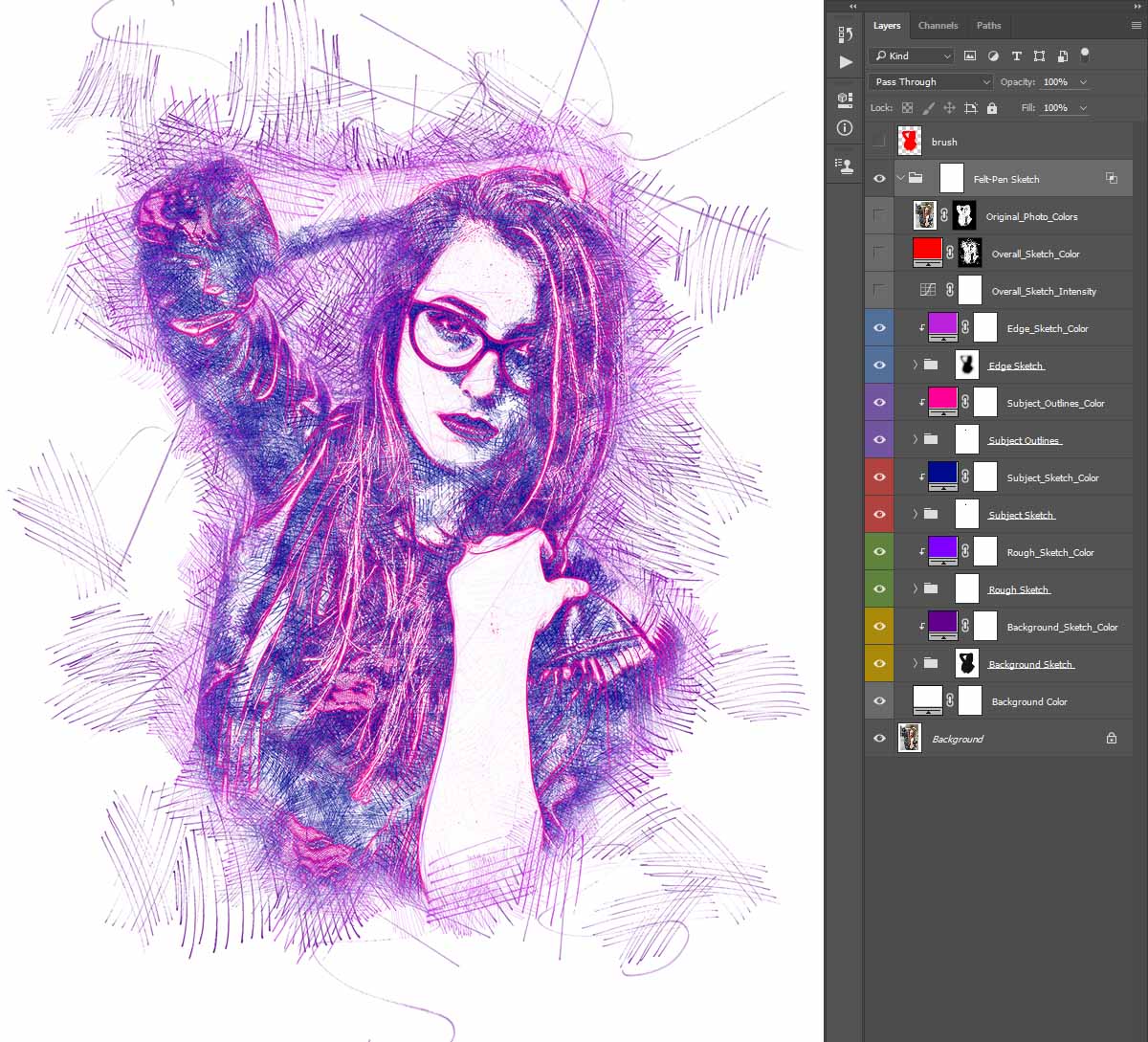
Genel taslağın rengini başka bir tek renge değiştirmek isterseniz, "Genel_Kroki_Renk" renk dolgusu katmanının renk kutusunu çift tıklayın, "Renk Seçici" yi kullanarak rengi seçin ve "Tamam" ı tıklayın.

Genel taslağın orijinal fotoğraf renklerinde olmasını istiyorsanız, "Original_Photo_Colors" katmanını açmanız yeterlidir.
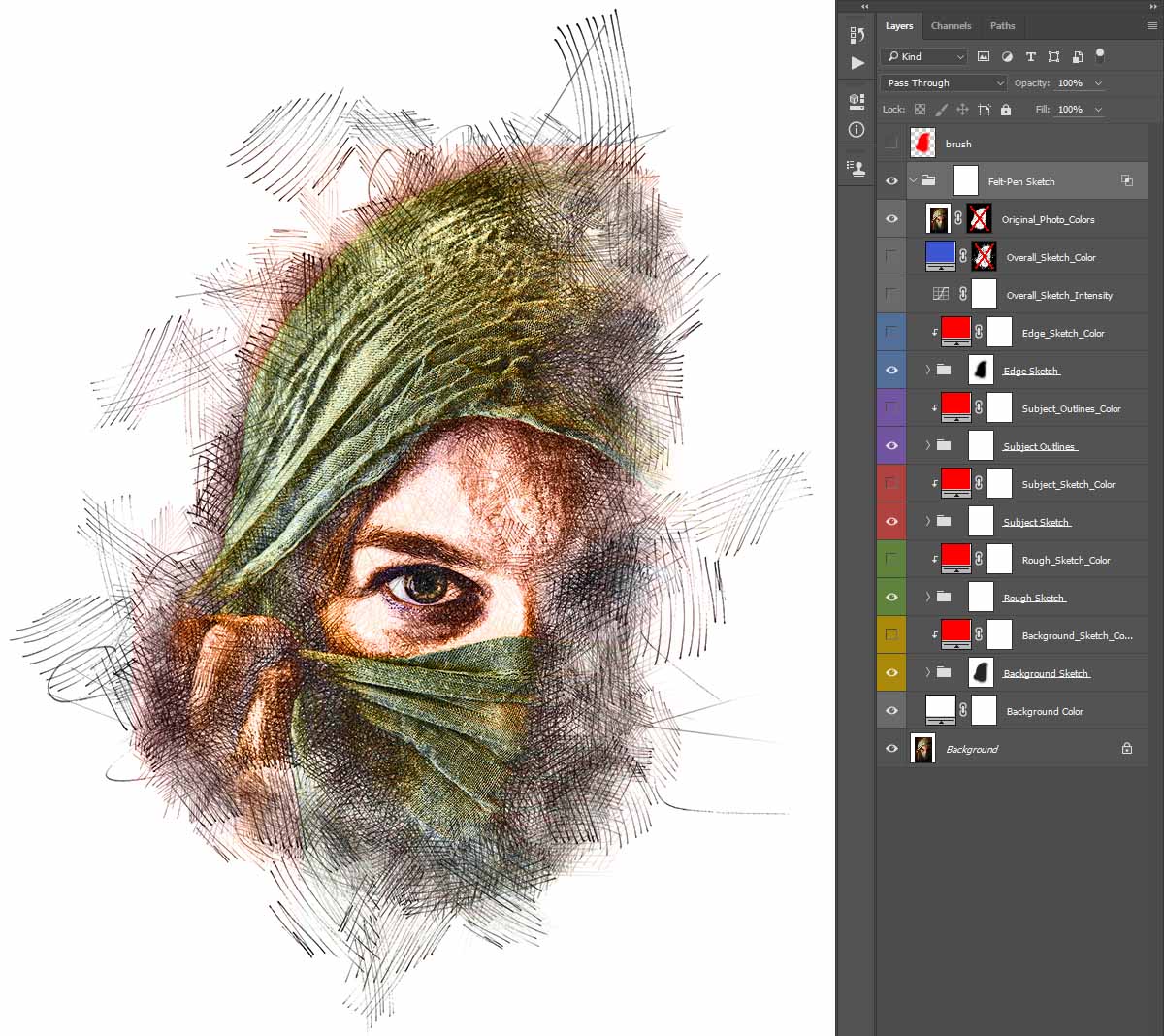
Sınırsız Sonuç Alın
Eylem, onu her çalıştırdığınızda benzersiz bir sonuç alacağınız şekilde yapılır… aynı fırçalanmış alanı kullansanız bile!

Bu nedenle, eylem bittikten sonra, 'Keçeli Kalem Eskiz' klasörünü silerseniz ve eylemi tekrar oynarsanız, benzersiz bir eskiz efekti elde edersiniz. Bu, sınırsız sayıda sonuç oluşturmanıza olanak sağlar!
Bazı Katmanları / Klasörleri Gizle
Şimdi, aşağıdaki örneği kullanarak ilginç bir özelleştirme ipucu daha göstereceğiz.

Taslak klasörlerinden bazılarını açın ve bazı katmanları içine veya tüm klasörü bile gizleyin. 'Konu Kroki' klasöründen iki katmanı gizledik ve yeni, havalı bir çizim stilimiz var!

Felt-Pen Sketch Photoshop Action'ı bugün satın alın ve fotoğraflarınızla harika eskiz efektleri oluşturun!
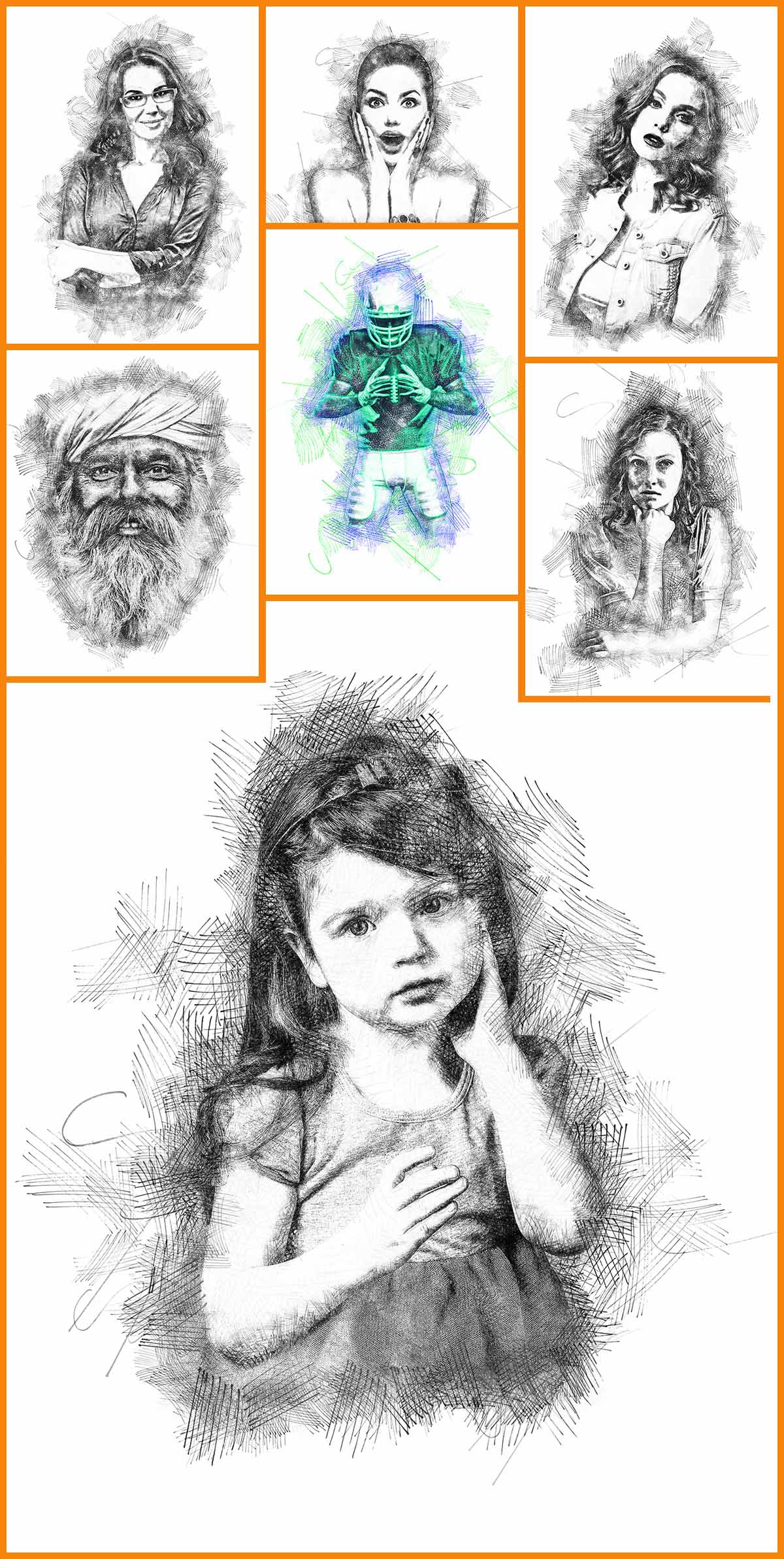
Ek bilgi
| Seni ne ilgilendirir? | |
|---|---|
| Yazılım Sürümünüz | |
| Konu |
2 için değerlendirmeleri Keçeli Kalem Eskiz Photoshop Eylemi
Olmalısın giriş bir inceleme sonrası.
İlgili Ürünler
-
-
-
-
Temel Photoshop Eylemleri
Yenidoğan İhtiyaçları ™ Yeni Doğan Bebek Düzenleme Photoshop Eylem Seti
$29.00 -
-
-
-










Bayan Grasley
Keçeli Kalem Photoshop eylemi, kendi fotoğraflarıma dayanarak sanatsal eskizler oluşturmak için çok kullandığım araçlardan biridir. Mükemmel çalışıyor ve bu eylemle birlikte verilen talimatlardan çok memnunum.
Bayan Grasley
Keçeli Kalem Photoshop eylemi, kendi fotoğraflarıma dayanarak sanatsal eskizler oluşturmak için çok kullandığım araçlardan biridir. Mükemmel çalışıyor ve bu eylemle birlikte verilen talimatlardan çok memnunum.